Mērķtiecīga ādas tonusu apstrāde ir māksla pati par sevi. Ar pareizo tehniku vari ievērojami uzlabot ādas izskatu, nezaudējot sīkas detaļas, piemēram, poras vai matus. Šajā ceļvedī es aprakstu, kā tu, izmantojot frekvenču nošķiršanu, varēsi AffinityPhotoveikt profesionālu ādas retušēšanu un pielāgot krāsas attēlā. Tu iepazīsies ar soļiem, kas palīdzēs sasniegt pievilcīgu rezultātu.
Visnozīmīgākās atziņas
- Frekvenču nošķiršana ļauj atsevišķi apstrādāt krāsas un detaļas.
- Izmantojot filtrus, piemēram, Gausa izplūšanu un Augsto pāreju, tu vari precīzi kontrolēt detaļas un krāsas.
- Remontēšanas otas ir efektīvs rīks ādas nepilnību novēršanai.
Solī pa solim ceļvedis
Sāksim ar pirmo soli frekvenču nošķiršanai un krāsu optimizēšanai.
Izveido līmeņa kopiju, uz kura tu jau esi noņēmis ādas nepilnības. Lai to izdarītu, ej uz līmeni, nospied Ctrl + J un pārdēvē jauno līmeni, lai to viegli atpazītu, piemēram, „Krāsas“. Šī līmenis tiks izmantots tikai krāsu pielāgošanai. Šeit ir procesa ekrānuzņēmums:
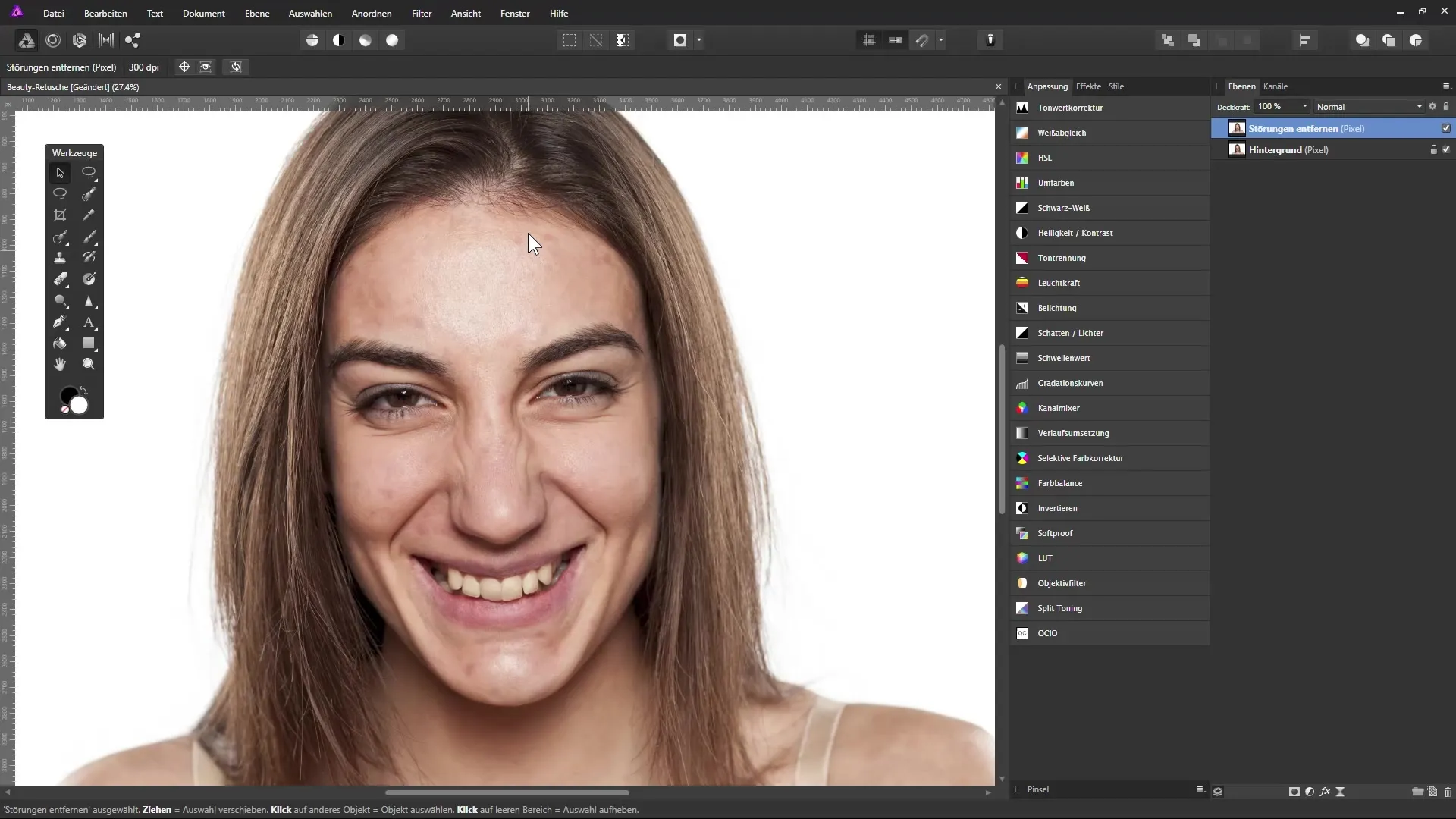
Tagad tev jādara vēl viena kopija no šī „Krāsas“ līmeņa, kuru tu pārdēvēsi par „Detaļas“. Šis līmenis tiks izmantots tikai detaļām attēlā. Uz brīdi izslēdz šo „Detaļas“ līmeni un izvēlies „Krāsas“ līmeni. Tagad ir izšķirošais solis, lai padarītu visas detaļas neredzamas un padarītu redzamas tikai krāsas. Izvēlies filtru „Izplūšana“ un tad „Gausa izplūšanu“. Šeit tu vari pārvietot slīdni, līdz redzamas paliek tikai krāsas. Radiuss apmēram 7 pikseļu bieži ir ideāls. Pārliecinies, ka tu noteikti vairs neredzi detaļas. Ekrānuzņēmums fiksē šo soli:
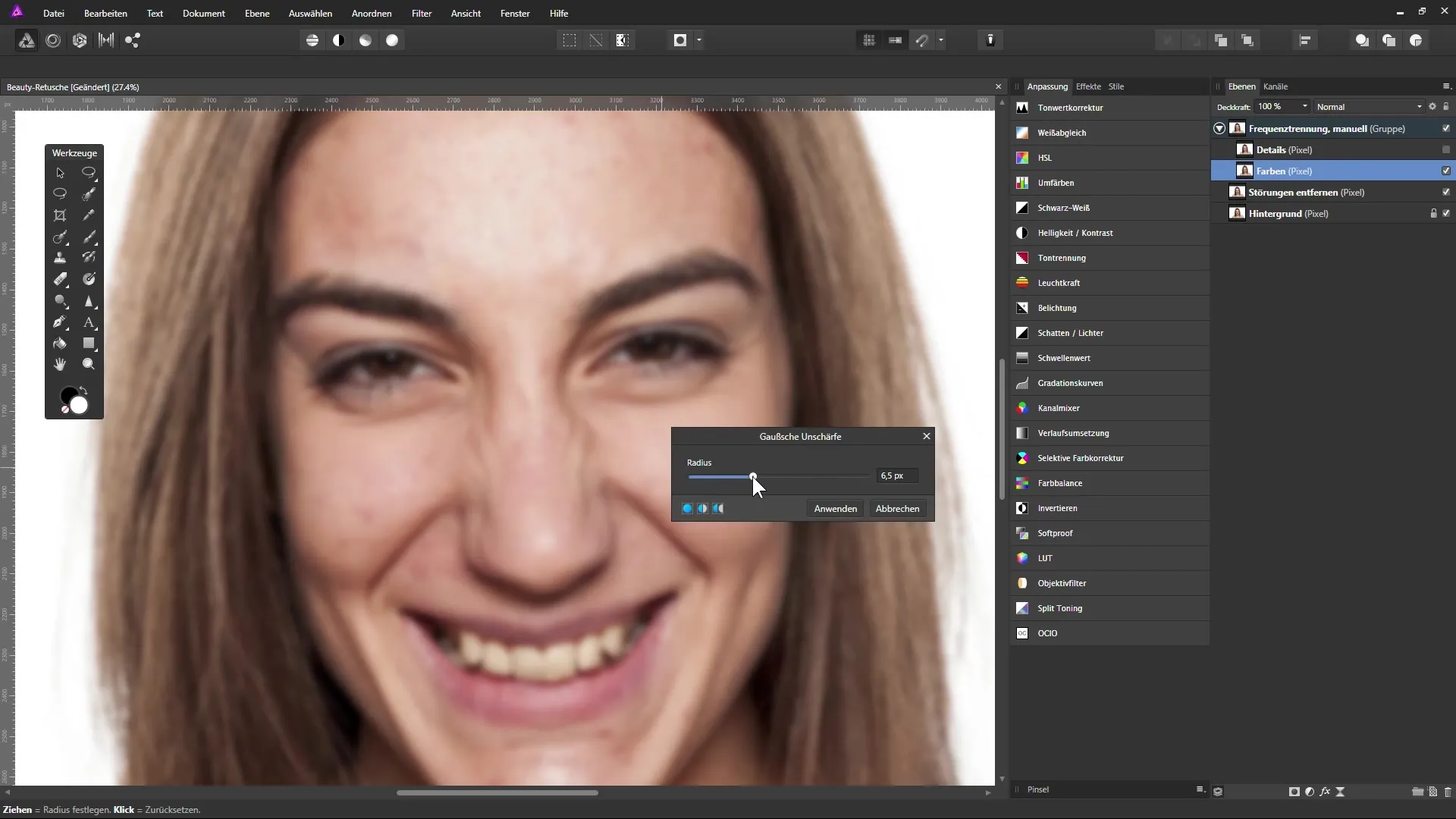
Pēc Gausa izplūšanas pielietošanas, apstiprini ar „Pielietot“. Tagad aktivizē „Detaļas“ līmeni, lai atjaunotu sava attēla struktūru. Atkal izvēlies filtru - šoreiz „Asināt“ un tad „Augstā pāreja“. Iestati šeit to pašu radiusu, ko tu izmantoji iepriekš, lai sasniegtu konsekventu izskatu, tātad atkal apmēram 7 pikseļus. Šeit tu arī labāk izcelsi attēla struktūru. Ekrānuzņēmums parāda, kā tas izskatās:
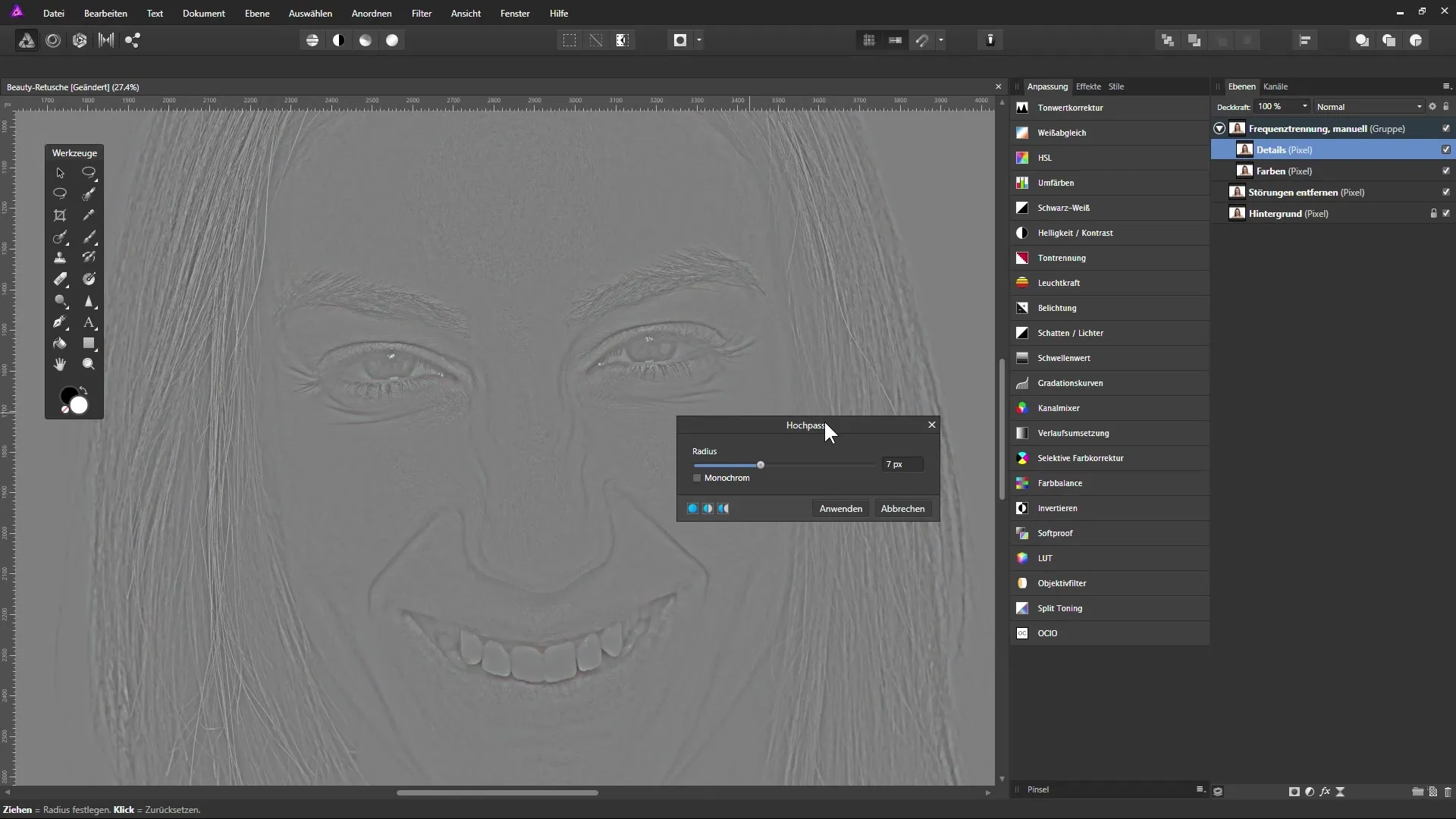
Attēls tagad var izskatīties nedaudz pelēks, bet mēs to tagad atsvaidzināsim. Tu maini līmeņa režīmu no „Normāls“ uz „Lineārs gaisma“, lai palielinātu kontrastu. Šī izmaiņa nodrošina, ka tava „frekvenču nošķiršana“ tagad apvieno visu - krāsas un detaļas tiek apstrādātas neatkarīgi. Ekrānuzņēmums no šī soļa:
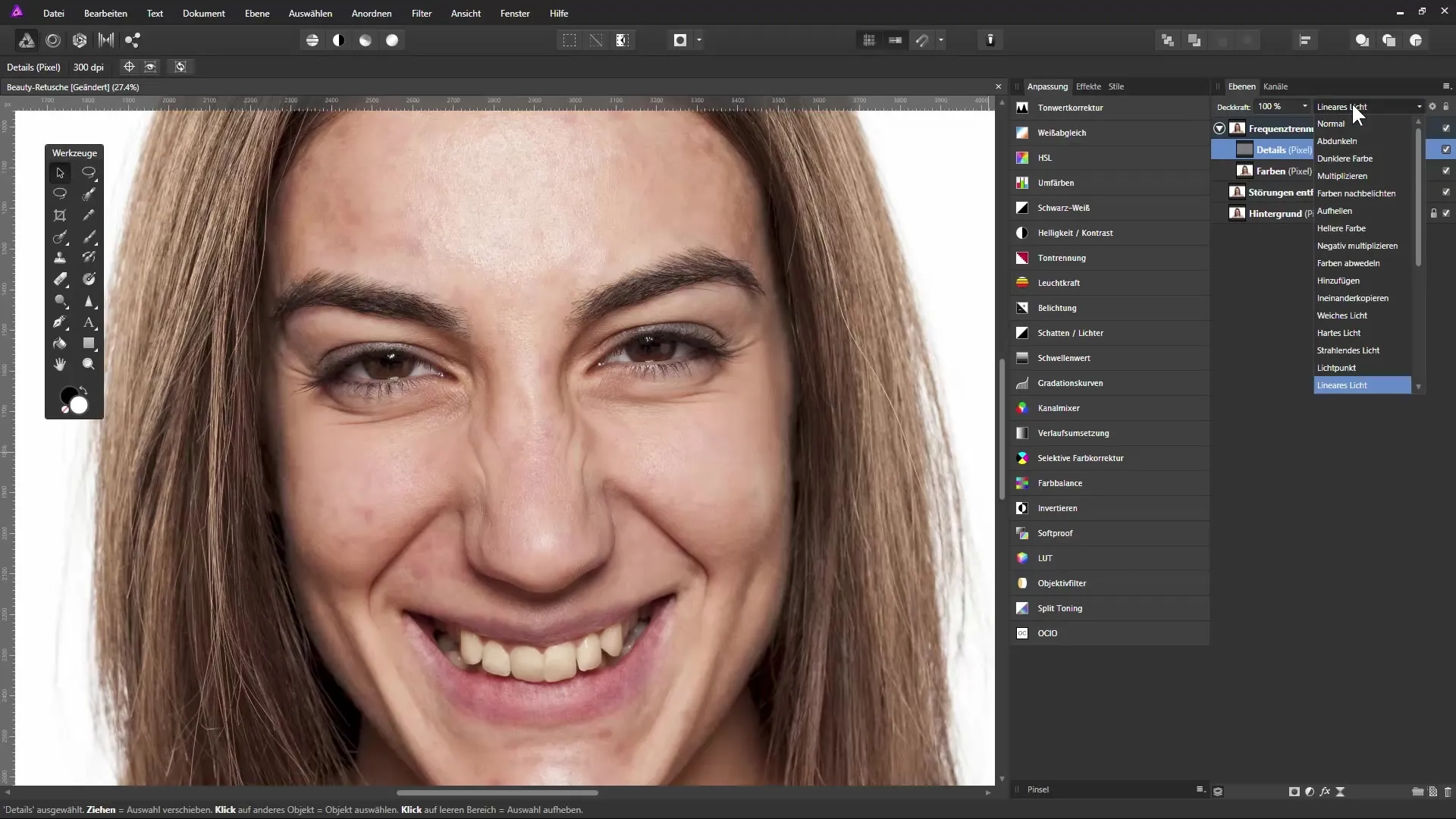
Ja viss ir pareizi izdarīts, tu tagad vari atgriezties pie „Krāsas“ līmeņa un sākt ar krāsu pielāgošanu. Lai labotu ādas traipaino izskatu, tu izveido „Krāsas“ līmeņa rezerves kopiju. To tu dari atkal ar Ctrl + J. Pārdēvē kopiju par „Rezerves kopija“ un novieto to līmeņu paletes apakšā. Pārliecinies, ka tu neveido klaustru, pārvietojot jauno līmeni. Ekrānuzņēmums dokumentē to:
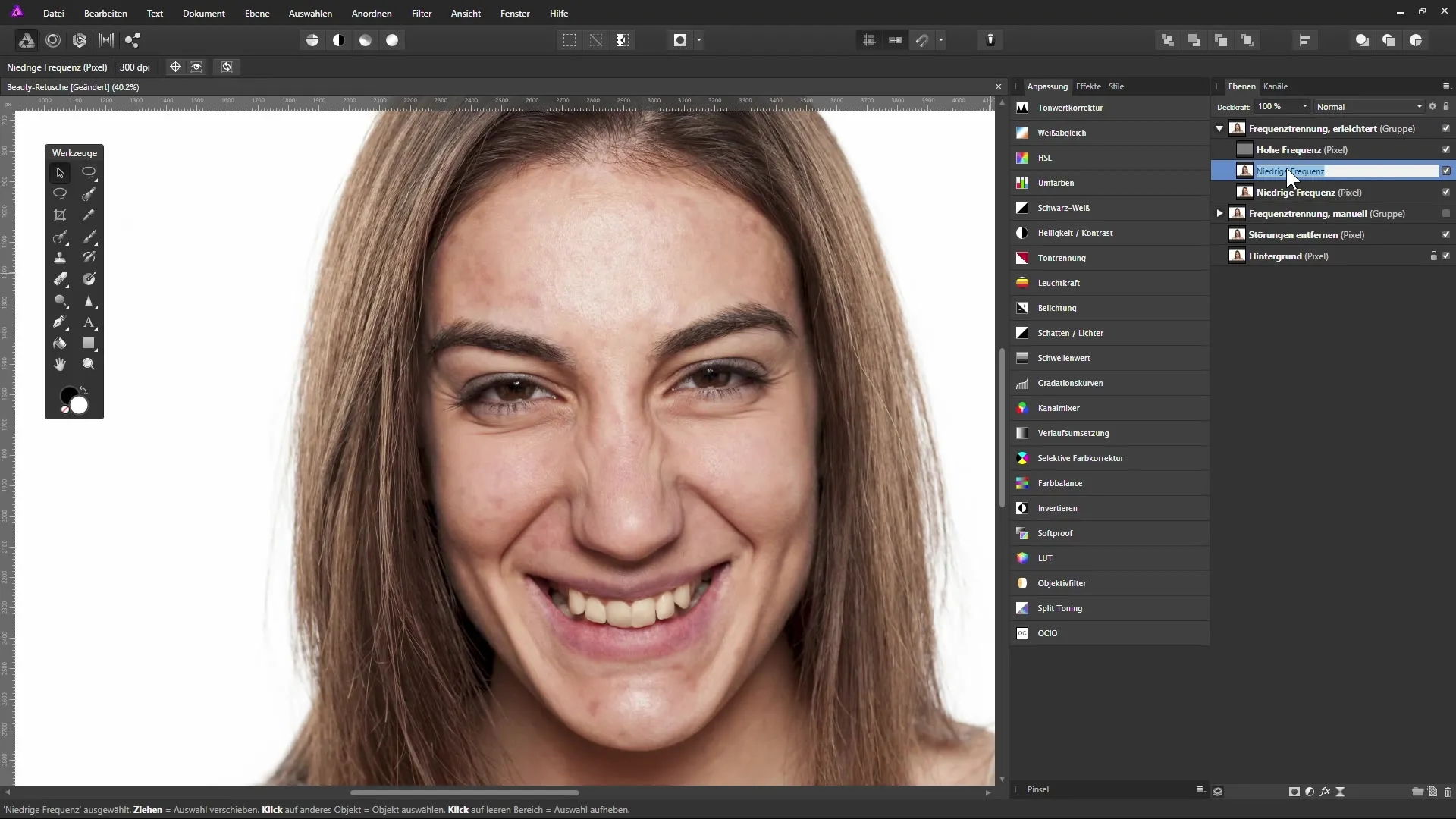
Tagad tu esi gatavs izmantot remontēšanas otas rīku. Pārliecinies, ka „pašreizējais līmenis“ ir „Krāsas“ līmenis, lai uzņemtu tikai tā saturu. Turēdams nospiestu Alt taustiņu, tu vari izvēlēties zonu un tad zīmēt virs tās. Tu tādējādi varēsi mērķtiecīgi labot plankumaino ādas izskatu un tajā pašā laikā saglabāt ādas struktūru. Veic procesu maigi un uzmanīgi, lai iegūtu vienmērīgu rezultātu. Šeit ir ekrānuzņēmums no rīka lietošanas:
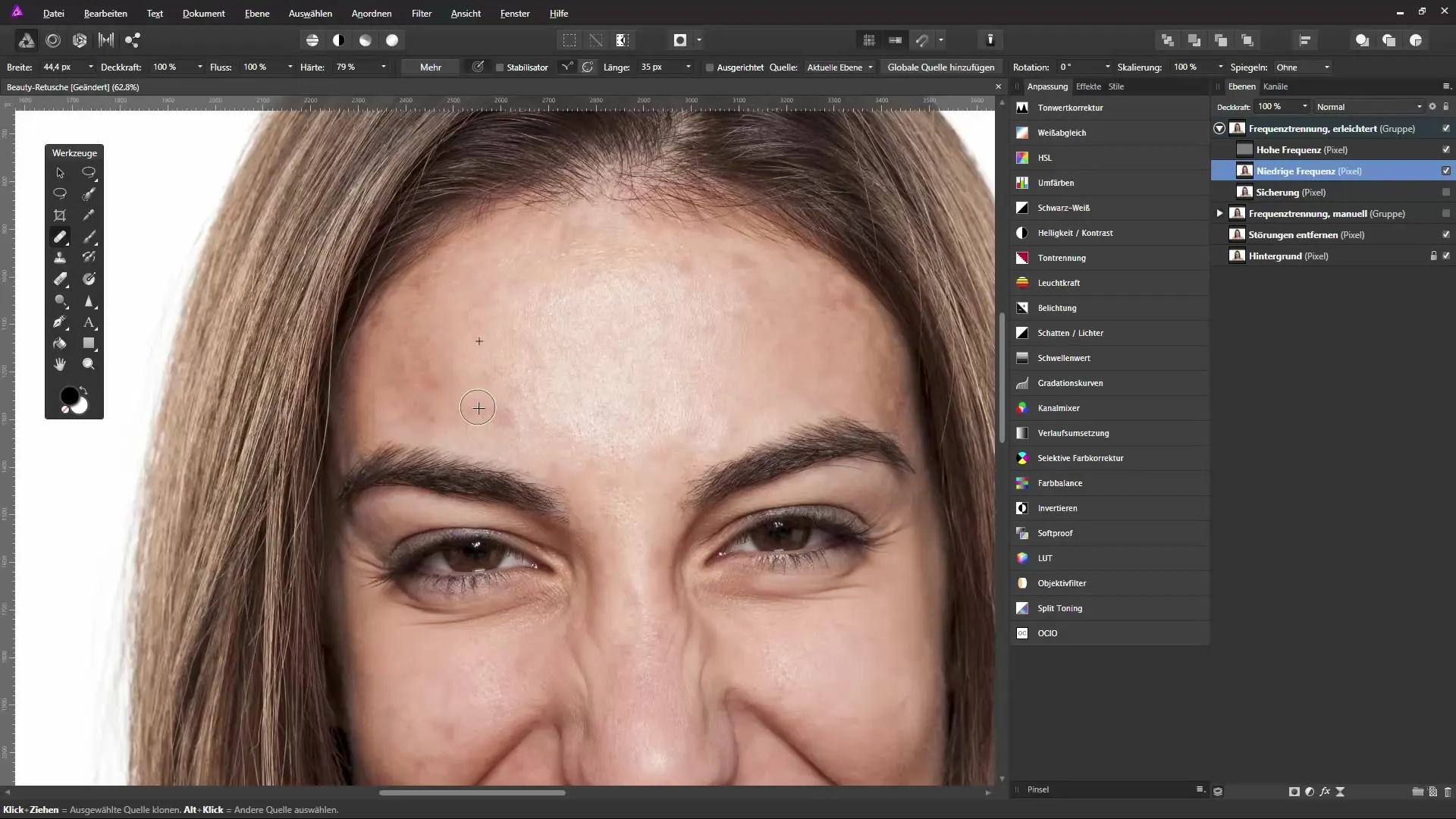
Ja tu esi gatavs zīmēt virs sarkanām vai nevienmērīgām vietām, tu vari arī samazināt remontēšanas otas caurlaidību. Tas ļaus tev rīkoties maigi un panākt vēl harmoniskāku ādas pielāgošanu. Ieteicams samazināt caurlaidību līdz apmēram 30-40%. Šeit ir atkal ekrānuzņēmums:
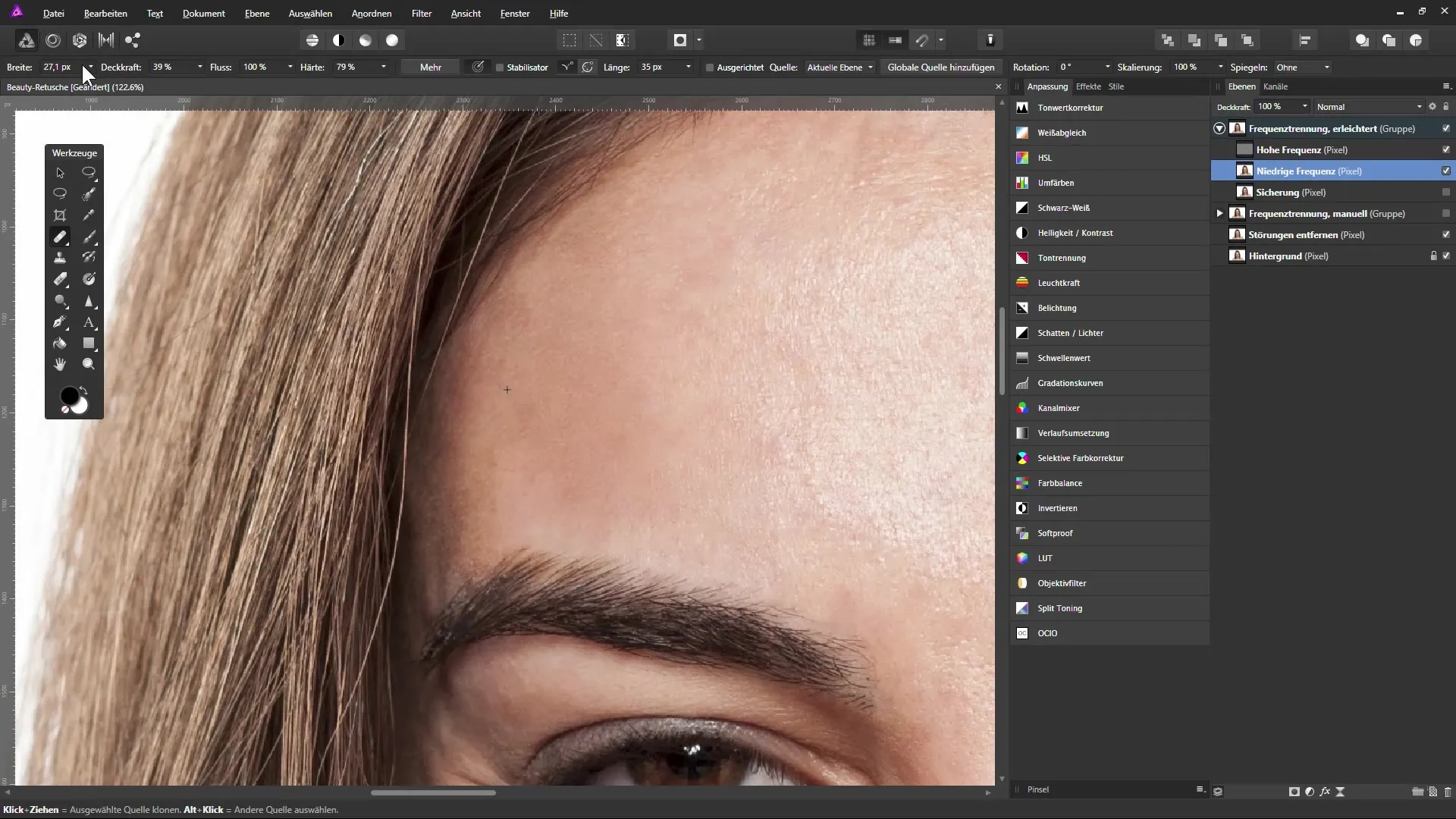
Pēc tam, kad esi pabeidzis koriģēšanu, tu vari pārbaudīt savu darbu aiz „Rezerves kopijas“ kārtas. Tu redzēsi lielo uzlabošanos: āda tagad izskatās daudz gludāka un vienmērīgāka – skaidrs atšķirība salīdzinājumā ar iepriekšējo attēlu. Tagad tev vajadzētu pārliecināties, ka ādas struktūra, piemēram, poras, joprojām ir redzama, bet krāsas ir harmoniskas. Lai iegūtu absolūtu salīdzinājumu, ieslēdz „Rezerves kopijas“ līmeni un apskati pirms un pēc rezultātu. Šeit ir ekrānuzņēmums salīdzinājumam:
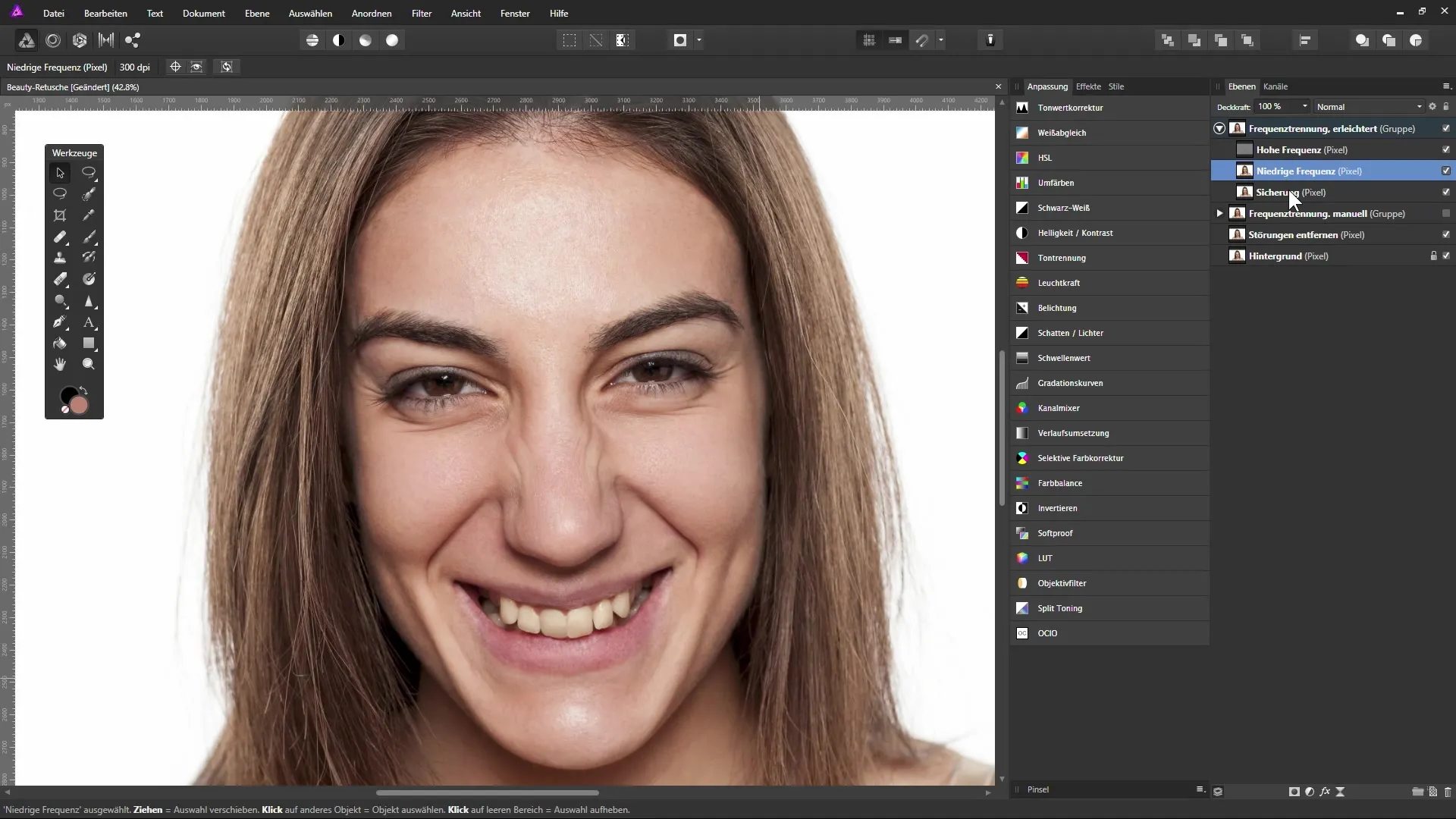
Lai pabeigtu darbu, pārliecinies, ka esi uzmanīgi apstrādājis visus laukumus. Izmanto remontēšanas otu, lai notīrītu pēdējās topogrāfiskās nepilnības. Pārliecinies, ka neizsist virs laukumiem, kas var ciest, piemēram, smalkas matu šķipsnas vai lūpas. Ekrānuzņēmums rāda pēdējo procesu:
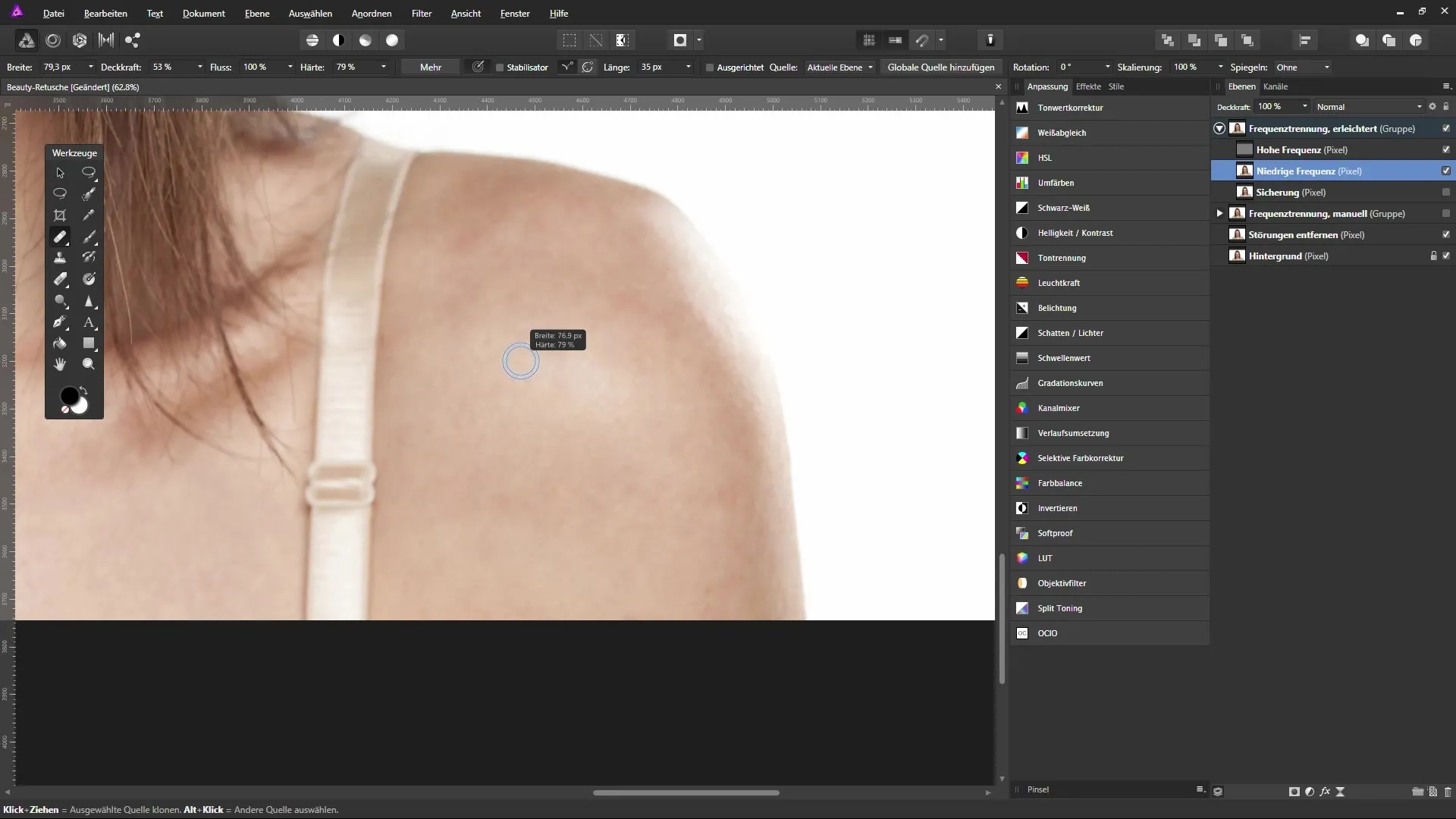
Kopsavilkums - ādas retušēšana Affinity Photo: krāsu optimizēšana izcilam rezultātam
Tu tagad esi ieguvis detalizētu ceļvedi par frekvenču nošķiršanu un krāsu optimizāciju Affinity Photo. Ar šajā tekstā aprakstītajām metodēm tu vari efektīvi veikt ādas retušēšanu, saglabājot sīkas detaļas.
Bieži uzdotie jautājumi
Kā darbojas frekvenču nošķiršana Affinity Photo?Frekvenču nošķiršana nošķir attēla krāsas un detaļas, ļaujot tās apstrādāt neatkarīgi.
Kā es varu retušēt ādu bez detaļu zaudēšanas?Izmantojot filtrus, piemēram, Gausa izplūšanu un Augsto pāreju kopā ar pareiziem līmeņu režīmiem, tu vari retušēt ādu, nezaudējot smalkās detaļas.
Kuri rīki man ir nepieciešami ādas retušēšanai?Remontēšanas ota ir vissvarīgākais rīks retušēšanai. Arī Gausa izplūšana un Augstā pāreja ir būtiskas.
Kā es varu pārliecināties, ka neveidoju klaustru, pārvietojot līmeņus?Pārliecinies, ka tīri pārvieto līmeņus uz vēlamo vietu, neskatoties uz to, ka virs līmeņu priekšskatījuma parādās zils josliņš.
Ko man vajadzētu ņemt vērā krāsu pielāgošanā?Būt uzmanīgam un pārliecināties, ka tiek panākta vienmērīga krāsu pārklājuma, nekaitējot dabiskiem ādas struktūrai.


